Acaba con la Lentitud de tu iPhone tras Actualizar a iOS 9 - 9.3.1
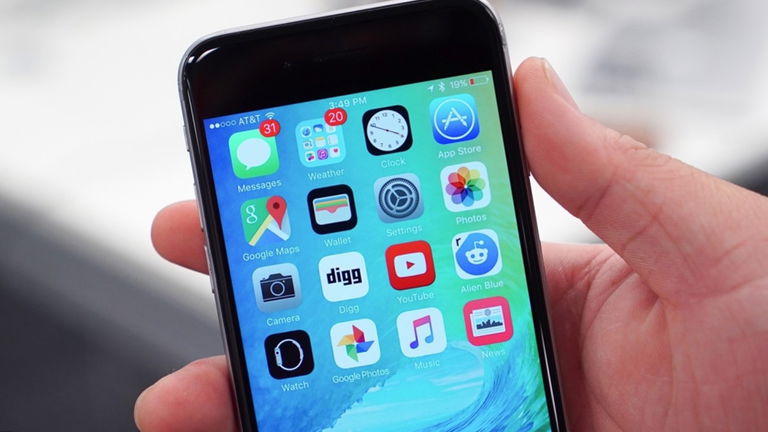
Existe un gran número de usuario que han estado informado de algunos problemas con su iPhone y iPad, los cuales después de haber actualizado al nuevo iOS 9 se han vuelto más lentos de lo normal. Por supuesto, ver que nuestro dispositivo tiene este problema no es normal y para nada es una característica que deberíamos ver tras la actualización del dispositivo.
Si perteneces a ese grupo de usuarios que aún no había actualizado a iOS 9 - iOS 9.3.1 y acabas de hacerlo, puede que te vengan bien estos consejos para sacarle un mayor rendimiento a tu iDevice. Lo primero es dejar algunas horas para que el dispositivo pueda indexar todos los archivos y terminar algunos procesos que hayan podido quedar abiertos en segundo plano después de la actualización.
Pero si los problemas de lentitud o LAG persisten después de un día o dos, entonces puede que tengamos que actuar para tratar de solventar dichos problemas. Por eso, en el día de hoy, te vamos a dar unas pautas que deberían ayudarte a recuperar la velocidad de tu dispositivo.
7 consejos para acelerar nuestro iPhone o iPad con iOS 9 - 9.3.1
1. Fuerza el reinicio
Al igual que ocurre con otros dispositivos de este tipo, no pasa absolutamente nada por forzarlo a que se reinicie si vemos que no funciona como debería, pudiendo ayudarnos a terminar con algunos procesos. Para ello, lo único que tenemos que hacer es mantener pulsado el botón de reposo/encendido y el botón home, al mismo tiempo durante al menos diez segundos, hasta que la pantalla se quede en blanco y aparezca el logotipo de Apple.
2. Reducir el movimiento
iOS incluye una serie de animaciones y efectos relacionados con el movimiento de paralaje que no son demasiado importantes, sobre todo si estás frente a los problemas de rendimiento o de lentitud en tu dispositivo. Por lo tanto, podríamos optar por reducir este movimiento para que nuestro iPhone o iPad funcione mejor.
Para desactivar este tipo de efectos lo único que tenemos que hacer es ir a Ajustes> General> Accesibilidad> reducir el movimiento y encender el interruptor.
3. Reducir la Transparencia
La transparencia y la falta de definición son útiles para transmitir la profundidad, pero pueden consumir ciclos de CPU y la vida de la batería, así que podríamos desactivar dicha opción para que nuestro dispositivo consuma menos recursos.
Para poder hacer esto solo tenemos que ir a Ajustes> General> Accesibilidad. Una vez dentro de este apartado nos desplazamos hacia abajo y tocamos en aumentar el contraste. Además, debemos desactivar la opción de reducir transparencia.
Reducir la transparencia hace que el texto en iOS sea un poco más legible, pero quita la falta de definición, una de las novedades que pudimos ver con la llegada de iOS 7.
4. Desactivar la actualización de aplicaciones en segundo plano
Una de las características multitarea en iOS permite que las aplicaciones sigan funcionando y actualizándose en segundo plano. Sin embargo, puede tener un impacto en el rendimiento de nuestro dispositivo, ya que siempre esta buscando actualizaciones mientras hacemos otras cosas o el dispositivo se encuentra bloqueado.
Para desactivar la actualización de aplicaciones en segundo plano, solo tenemos que ir a Ajustes> General> Actualizar en segundo plano y apagarlo para aplicaciones como Facebook u otras aplicaciones que no necesitan ser actualizadas todo el tiempo.
5. Búsqueda de Spotlight
Spotlight nos permite buscar una gran cantidad de contenidos como aplicaciones, contactos, música, podcasts, libros electrónicos, eventos, etc., cuándo se puede utilizar sólo para los contactos, aplicaciones, y la música. Esto significa que no habría gastos generales para indexar el contenido de nuestro su dispositivo.
Para desactivar este tipo de búsqueda en nuestro dispositivo solo tenemos que ir a Ajustes> General> Búsqueda Spotlight y desactivar dicha opción.
6. Sugerencias de Siri
Seguro que muchos habréis visto que desde la llegada de iOS 9, nuestro dispositivo es capaz de sugerirnos aplicaciones, personas, lugares y muchas más cosas cuando estamos buscando algo. Esta nueva característica se llama Sugerencias de Siri.
Pero si estás teniendo problemas de rendimiento después de actualizar a iOS 9, esta podría ser una de las características que podrían estar contribuyendo al problema. Se puede desactivar y ver si ayuda a la mejora del rendimiento desde Ajustes> General> Búsqueda Spotlight y desactivando la opción de sugerencias de Siri.
7. Restaurar iPhone o iPad como nuevo
Esta no es la opción ideal, pero puede llegar a convertirse en el último recurso. Si tienes activada a configuración de tu iPhone mediante la restauración de una copia de seguridad, puede que los problemas de rendimiento y batería estén relacionados con algún problema con está copia de seguridad.
Por eso, como ultimo recurso podríamos tratar de restaurar el iPhone desde Ajustes> General> Restablecer> Borrar contenidos y ajustes y configurarlo como un nuevo iPhone (no el de la copia de seguridad). Pero antes de borrar todos los contenidos y ajustes, debemos hacer una copia de seguridad del dispositivo a través de iTunes o iCloud, o hacer selectivamente una copia de seguridad de las fotos y vídeos con Dropbox o Google.
Como veis, son varios los pasos que podemos seguir para tratar de mejorar el funcionamiento de nuestro iPhone o iPad después de haber actualizado a iOS 9. Después de seguir estos consejos seguro que habréis conseguido que el rendimiento de vuestro dispositivo haya mejorado significativamente.
¿Te han sido útiles estos consejos? Si conoces algún truco diferente a estos compártelo con nosotros y con el resto de los lectores que estarán muy agradecidos.
Vía | iPhonehacks
Puedes seguir a iPadizate en Facebook, WhatsApp, Twitter (X) o consultar nuestro canal de Telegram para estar al día con las últimas noticias de tecnología.